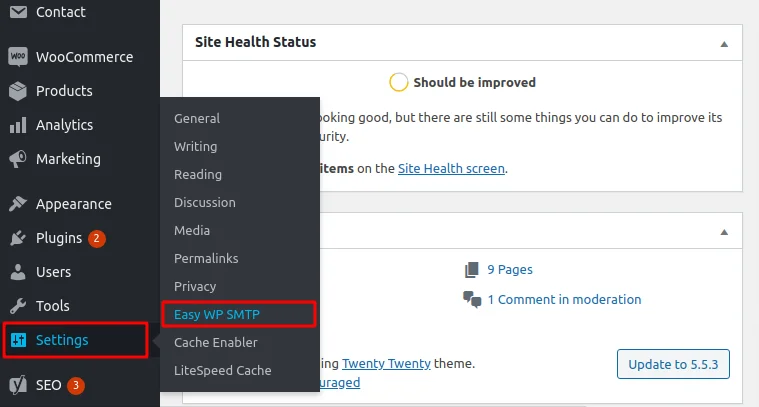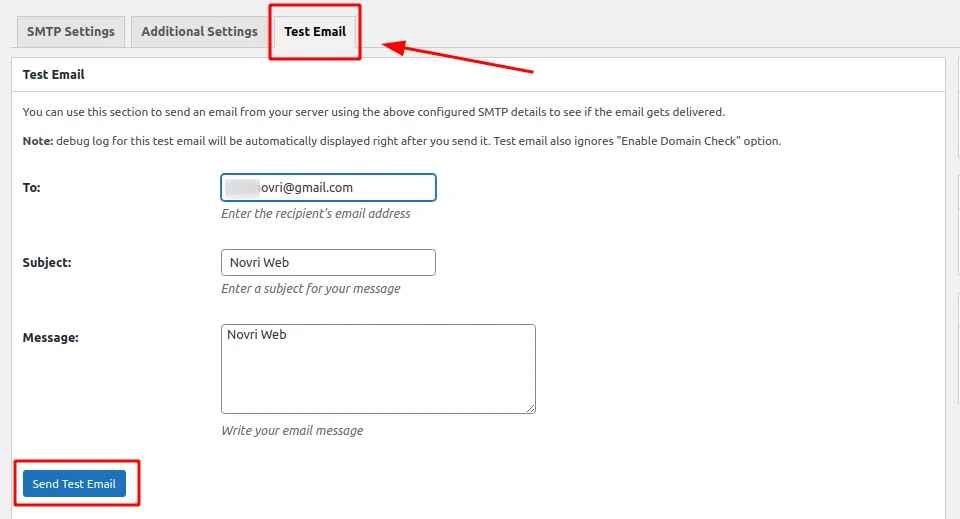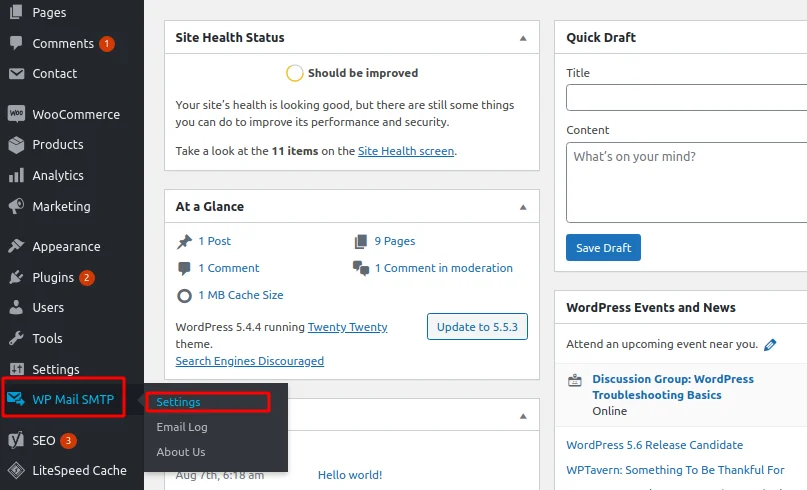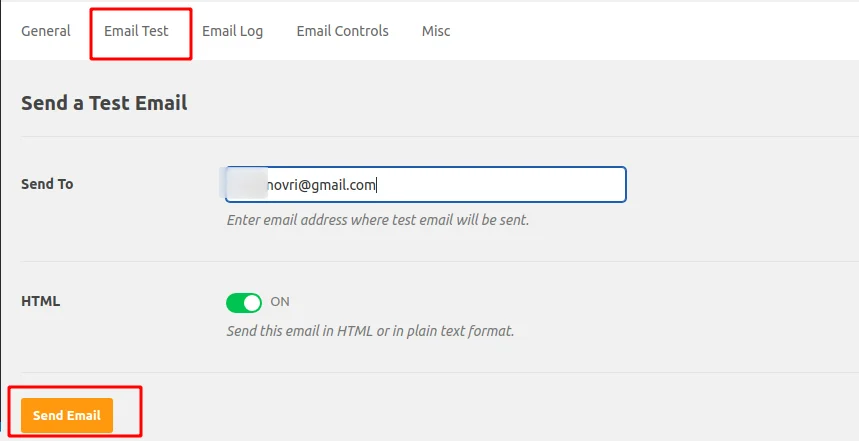Konfigurasi SMTP email di wordpress bukanlah hal yang sulit, Anda dapat menggunakan plugin seperti WP Mail SMTP, Easy WP SMTP dan lainnya. Secara default sebenarnya wordpress sudah menggunakan fungsi PHP Mail dalam pengiriman email. Fungsi utama dari email tersebut untuk mengirimkan email ketika ada komentar baru, registrasi, update, maupun ketika Anda mengisi contact form.
Namun bila Anda menggunakan fungsi PHP Mail akan menjadi sangat tidak efektif serta dapat mengganggu. Hal tersebut dikarenakan email yang dikirimkan menggunakan PHP Mail lebih sering masuk ke dalam folder spam. Selain itu, layanan populer seperti gmail, hotmail, yahoo akan langsung menggapnya sebagai spam.
PROMO HOSTING MURAH DISINIBeberapa perusahaan hosting biasanya akan memberikan limit ataupun menonaktifkan penggunakan fungsi PHP Mail. Dan sebagai gantinya, Anda dapat menggunakan protokol SMTP dalam urusan layanan email. Ini keunggulan menggunakan SMTP.
- Email yang dikirimkan menggunakan SMTP akan sama dengan rDNS record.
- SMTP memerlukan autentikasi.
- Terhindar dari spam
Baca Juga : Cara Menghubungkan Email Hosting di GmailDalam kesempatan kali ini cara settings SMTP email di wordPress dengan mudah menggunakan plugin. Anda dapat memilih salah satu plugin yang akan saya rekomendasikan.
Cara Konfigurasi SMTP Email di WordPress
Plugin yang akan kita gunakan pertama ini adalah Easy WP SMTP. Saya sendiri biasanya sering menggunakan plugin ini karena konfigurasinya sangat mudah.
Konfigurasi SMTP dengan Plugin Easy WP SMTP
Sebelum melakukan konfigurasi, pastikan Anda sudah menyiapkan detail email hosting seperti akun email, password. Namun bisa juga menggunakan gmail ataupun mail lainnya, yang terpenting mengetahui host, port, nama_email berserta password.
“Pastikan tidak menggunakan PHP 7.4, karena biasanya error bila melakukan konfigurasi SMTP di wordpress”
Pertama – Install Plugin Easy WP SMTP
Silakan Anda login ke admin wordpress, lalu ke menu “plugins“. Cari plugin “Easy WP SMTP“, install dan aktifkan.
Kedua – Konfigurasi Plugin Easy WP SMTP
Sorot menu “settings” di sidebar kiri, kemudian pilih “Easy WP SMTP“.
Isikan kolom sesuai dengan data email Anda.
From Email Address : Isikan Email
From Name : Isikan Nama (sesuai nama email)
Reply-To Email Address : Boleh dikosongkan atau email sesuai kebutuhan
BCC Email Address : Boleh dikosongkan atau email sesuai kebutuhan
SMTP Host : Isikan Host email Anda (isikan nama domain atau tanya ke layanan hosting)
Type of Encryption : Pilih Enkripsi sesuai port (465/SSL, 587/TLS)
SMTP Authentication : Yes
SMTP Username : Isikan Email
SMTP Password : Isikan Password Email
Jika sudah selesai di settings, silakan Anda klik “Save Changes” untuk menyimpan Konfigurasi.
Ketiga – Test Konfigurasi Plugin Easy WP SMTP
Selanjutnya melakukan pengecekan konfigurasi yang dilakukan sebelumnya. Silakan Anda pilih tab “Test Mail” kemudian masukan email lain untuk pengetesan. Bila berhasil maka email akan masuk ke email test tersebut dan ada notifikasi sukses.
Selamat Anda telah berhasil konfigurasi SMTP wordpress menggunakan plugin Easy WP SMTP.
Konfigurasi SMTP dengan Plugin WP Mail SMTP
Fungsi plugin wp mail smtp juga sama seperti plugin sebelumnya. Dan untuk konfigurasinya juga tidak terlalu sulit.
“Pastikan tidak menggunakan PHP 7.4, karena biasanya error bila melakukan konfigurasi SMTP di wordpress”
Pertama – Install Plugin WP Mail SMTP
Silakan Anda login ke admin wordpress, lalu ke menu “plugins“. Cari plugin “WP Mail SMTP“, install dan aktifkan.
Kedua – Konfigurasi Plugin WP Mail SMTP
Sorot menu “WP Mail SMTP” di sidebar kiri, kemudian pilih “Settings“.
Hampir sama seperti easy SMTP sebelumnya, Anda perlu mengisikan detail email.
From Email : Isikan Email
From Name : Isikan Nama (sesuai nama email)
Mailer : Pilih “Other SMTP”
SMTP Host : Isikan Host email Anda (isikan nama domain atau tanya ke layanan hosting)
Encryption : Pilih Enkripsi sesuai port (465/SSL, 587/TLS)
SMTP Username : Isikan Email
SMTP Password : Isikan Password Email
Jika sudah selesai di settings, silakan Anda klik “Save Settings” untuk menyimpan Konfigurasi.
Ketiga – Test Konfigurasi Plugin WP Mail SMTP
Selanjutnya melakukan pengecekan konfigurasi yang dilakukan sebelumnya. Silakan Anda pilih tab “Email Test” kemudian masukan email lain untuk pengetesan. Bila berhasil maka email akan masuk ke email test tersebut dan ada notifikasi sukses.
Konfigurasi telah selesai dan berhasil bila sudah mendapatkan notifikasi sukses. Email notifikasi, error dan lain pada website akan masuk ke email yang telah Anda konfigurasi.
Demikianlah Cara Konfigurasi SMTP Email di WordPress, semoga bermanfaat dan dapat membantu Anda. Jangan lupa untuk share artikel ini kepada teman sobat. Agar website novri.web.id dapat lebih maju dan semakin ramai. images by media.itpro.co.uk